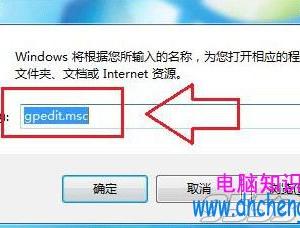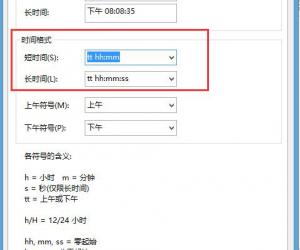Office怎么给文档加密 3种给Office文档加密方法教学
发布时间:2016-12-15 15:50:48作者:知识屋
Office怎么给文档加密 3种给Office文档加密方法教学。自己的文档、表格、PPT幻灯片,如果不希望公开其内容,但还需要存储在公共的区域或通过普通渠道传输,那么就采用给文件加密的办法吧。下面分享3种给Office文档加密的方法,希望对你有所帮助。
● 用Office软件自身来加密文档
用Office软件自身就可以给文档加密。以Word为例,打开要加密的文档,从“文件”菜单中选择“信息→保护文档→用密码进行加密”,输入密码之后,文档就被保护起来了。Excel和PPT中文档加密方法类似。
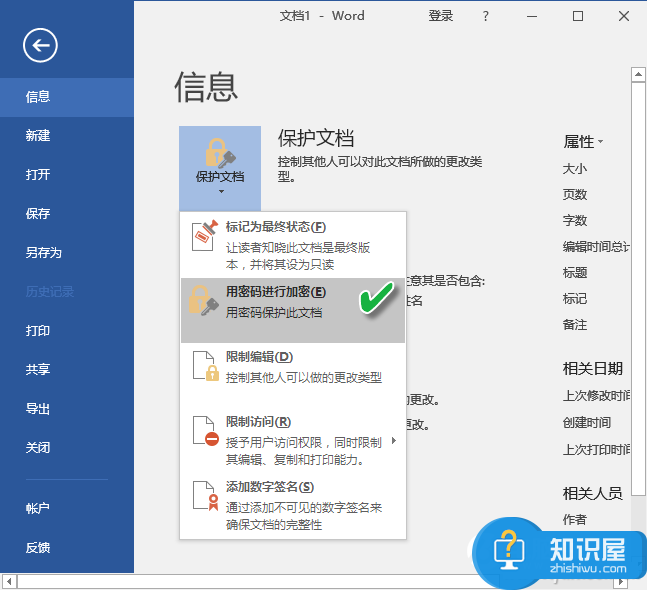
用Office设置文档密码还有一种方法,那就是选择“文件→另存为”命令,在另存窗口的“保存”按钮旁,选择“工具”下拉菜单,并选择“常规选项”;随后在激活的窗口中设置文档访问密码。
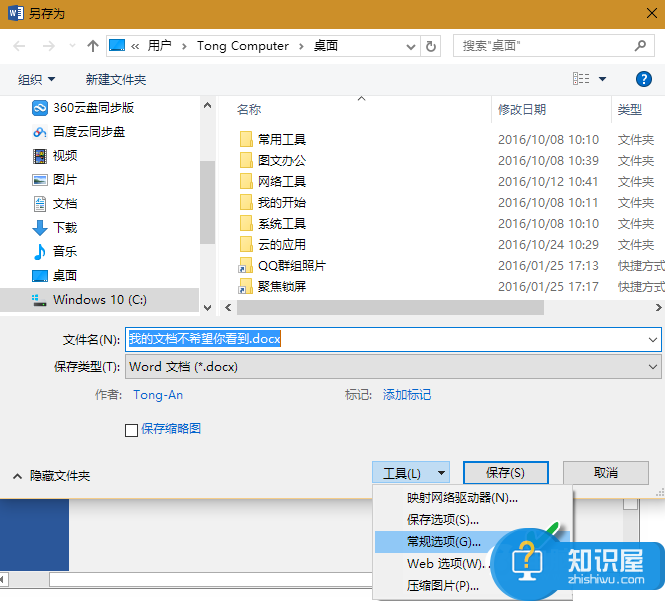
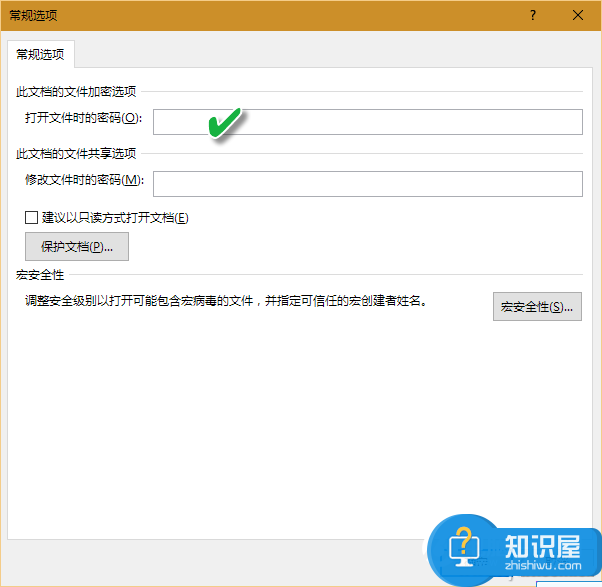
● 转化为带密码的Zip文件防打开
Windows 8以上系统虽然能够直接阅读Zip中的文档,但对加了密码的文档却无能为力。因此,我们可以将我们的Office文档打包为Zip压缩包,与此同时给压缩包加上访问密码。以使用好压压缩为例,右击文档并选择“好压→添加到压缩文件”。
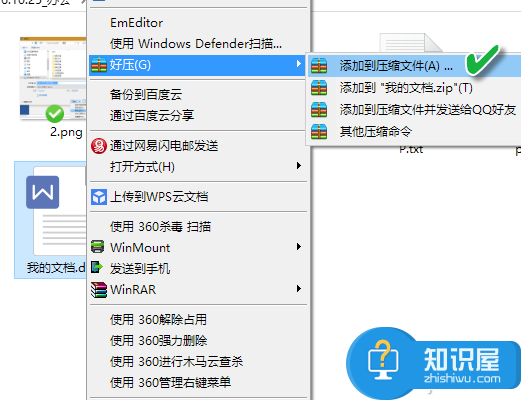
之后在压缩文件设置窗口中,选择“密码”选项卡,输入压缩包的打开密码,确认之后开始压缩即可。之后没以后密码,Windows就无法查看该压缩包中的Office文档了。
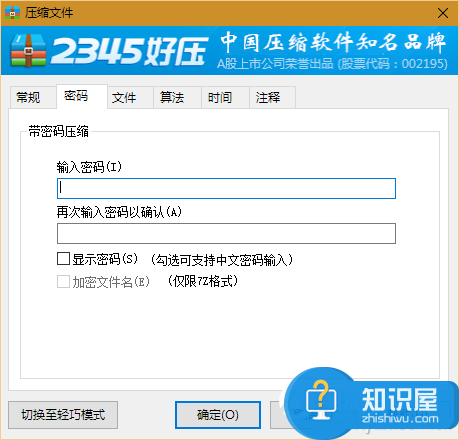
● 借助于第三方小工具将文档加密
我们还可以用一款第三方加密小工具Encrypt Care进行Office文档的加密。启动Encrypt Care软件后,将要加密的文档拖动到窗口中,然后在窗口上部输入密码,点击Encrypt按钮,然后确定一个存放目标文件的位置,生成的文件就需要密码才能打开了。
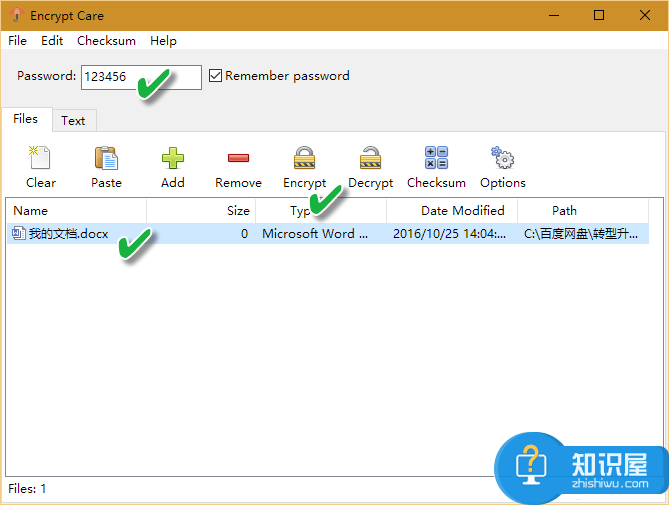
知识阅读
软件推荐
更多 >-
1
 一寸照片的尺寸是多少像素?一寸照片规格排版教程
一寸照片的尺寸是多少像素?一寸照片规格排版教程2016-05-30
-
2
新浪秒拍视频怎么下载?秒拍视频下载的方法教程
-
3
监控怎么安装?网络监控摄像头安装图文教程
-
4
电脑待机时间怎么设置 电脑没多久就进入待机状态
-
5
农行网银K宝密码忘了怎么办?农行网银K宝密码忘了的解决方法
-
6
手机淘宝怎么修改评价 手机淘宝修改评价方法
-
7
支付宝钱包、微信和手机QQ红包怎么用?为手机充话费、淘宝购物、买电影票
-
8
不认识的字怎么查,教你怎样查不认识的字
-
9
如何用QQ音乐下载歌到内存卡里面
-
10
2015年度哪款浏览器好用? 2015年上半年浏览器评测排行榜!